iZotope Neutron 2:チャンネルストリップで学ぶミキシングの基礎第3弾
EQ解説の第一弾です
おそらく、ミキシングにおいて、最も使うプラグインがコンプと、このEQってやつだと思います。
豚骨ラーメンなら、一風堂か一蘭か、みたいなノリですかね。(違うだろ!)
今回は、iZotope Neutron 2のEQのインターフェースを見ていきましょう!
まずは、どこに何があるのか、それを分かることが先決です。
- ビギナーだけど、奮発してMusic Production Suite 2を購入した
- EQってどこから始めればいいのかよく分からない
- AIでミックスしたけど、微調節できる様になりたい
まず、EQとは何か、ということから。
特定の周波数をブースト・カットするツール
イメージ的には、特定の周波数向けのボリューム調節器って感じでしょうかね。
トラックの中で、周波数別に、レベルが調整できるツールなんです。
EQには2種類あり、パラメトリックイコライザーとグラフィックイコライザーがあります。
その中で、アナログなのか、デジタルなのか、という分類がされます。
また、アナログの中には、パッシブなのか、アクティブなのか、という分け方があり、音の処理の仕方の回路が違ます。
このiZotope Neutron 2は、デジタルのパラメトリックイコライザーにヤバい機能がついたEQです。
iZotope Neutron 2 EQの特徴
Neutron 2のEQの特徴は、フレキシブルだということがまず一番。
かなり幅広く設定できる様に考えられています。
音に色をつけないデジタル処理、そしてアナログ色が入ったSoft Saturationでの処理が可能で、ダイナミックEQ、サイドチェインまで網羅した、万能EQです。
音がクリアなデジタル処理とアナログEQのカラフルな音質が融合したEQ
インターフェース解説
それでは、インターフェースを見ていきましょう!
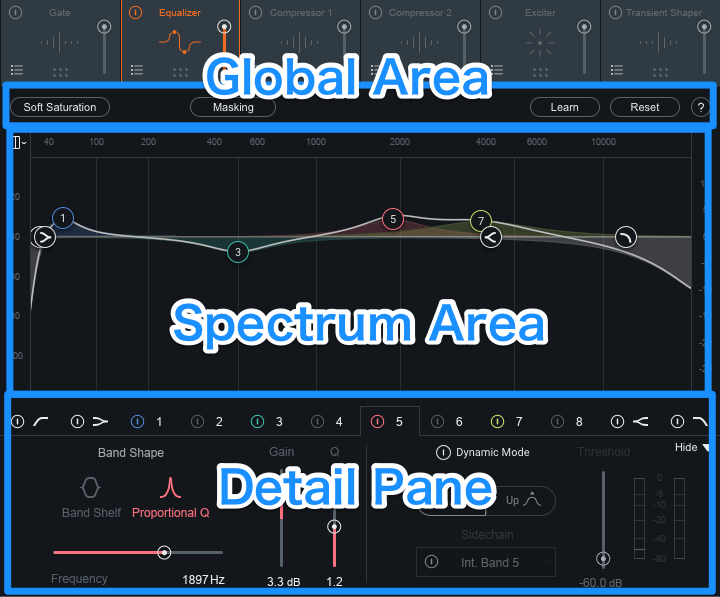
この3つのセクションに分かれ、それぞれが、大切な役割を持っています。
Global Area
こちらには5つのボタンが配置されています。
Soft Saturation
デジタルEQなのですが、Soft Saturationを加えることで、アナログ感覚の音作りが可能になります。
モデルになったのは、Neveに代表される、英国式インダクタEQの様です。ノンリニアのハーモニックサチュレーションをトラックに挿入することが可能です。
Masking
これは、他のトラックと周波数を比べることで、音と音がぶつかっていないかを、視覚的に判断できる機能です。ちょくちょくチェックすることで、意外な発見があったりするので、是非使用をおすすめします。
この機能については、こちらで記事にしたので、もしよかったら参考にして下さい。
Learn
AI機能の一つで、EQポイントを自動で導き出してくれます。実際に、EQを調節してくれるという訳ではありません。ただ、ここら辺がポイントだよ〜、っていうとこをチェックしてくれるんです。
ちなみに、Gateの解説で使ったキックドラムので、Learnするとこんな感じになります。
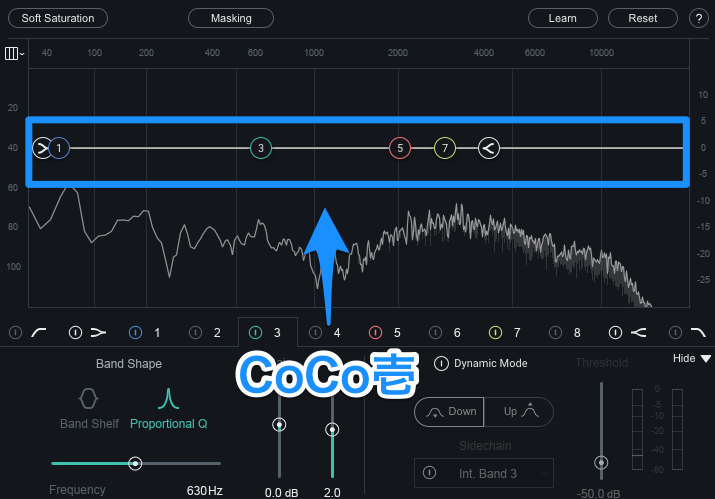
本日もいいカレーの匂いがしてきました。笑
ご覧の通り、EQ自体は発動してないんですね。でも、ここら辺みて!!っていう感じで、EQバンドを設定してくれてるんです。どう処理するかは、あなた次第っていう、お助け機能ですね。
もう、EQの処理に慣れてる!っていう人は、あまり参考にならないかもしれませんが、どこからスタートしようかなぁ、っていう場合は、かなり役に立つと思います。
Reset
こちらは、EQの設定を『Reset』するボタンです。色々やって、なんだかな〜、一回リセットしたいな、っていう時に、ポチッとするボタンです。
でも、Undo History(取り消し履歴)を使って、元に戻すことも可能です。
?
一番右のこのボタンは、マニュアルを表示してくれるので、もし何か困ったときに、参考にして下さい。
ちなみに、2019年3月17日午後3時48分現在、このボタンを押すと、このブログに転送されるようです。
ウソだからね!こんなおっさん、信じちゃダメだよ!
Spectrum Area
こちらは、Detail画面と共に、メインウインドウとなります。
周波数が、どういう動きをしているのか、そしてブースト・カットなど、視覚的に作業ができます。

それぞれのバンドをクリックして、ブースト・カットをやってみましょう。
また、Optionクリックで、そのバンドがソロになるので、処理する際に、かなり参考になると思います。
Optionクリック=EQバンドがソロに!
Detail Pane
こちらは、それぞれのEQバンドのフィルターや、ゲイン、Qなどを調節したり、Dynamic Modeを発動できる画面です。Spectrum Areaで変更できるのが、実はほとんどなのですが、Dynamic Modeに関しては、こちらからしか設定できないので、是非セットで使用して下さい。
Neutron 2は12バンドのEQ処理が可能で、かなり細かく設定できます。その上、Dynamic Modeを発動したりもできるので、これ一つで、作業が完結できるくらいのパワーを持っています。
このバンドは、大きく3つに分けることができます。
ハイパス・ローパスフィルター
こちらは、カットのみの処理で、いらない低音・高温を処理する際に使用します。
5つのBand Shapeから選べます。
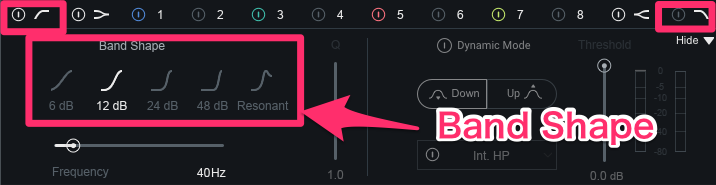
シェルビング・タイプ
“Air”と言われる高音部分を加えたり、低音をやさしくカットすることが可能なタイプです。
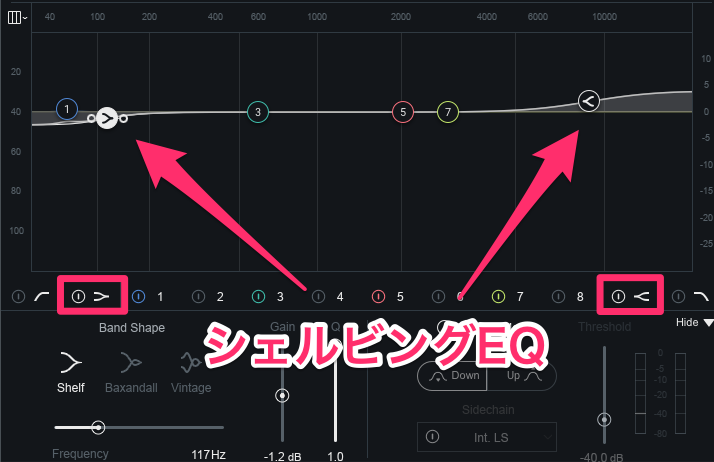
ピーキング・タイプ
こちらが、8バンド用意されてる、ピーキングタイプです。かなりピンポイントに周波数の処理をすることが可能です。実際8つ全てを使うということは、ほとんどないと思いますが、チョイスがある、というのは嬉しいですね。
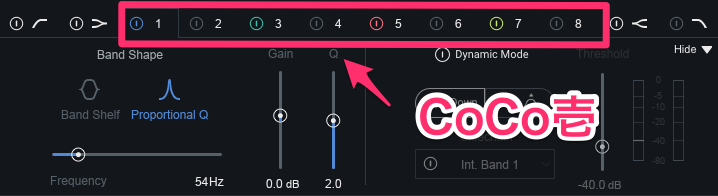
もう飽きられてるから!!!
すみませんね、、、
そもそもウケてもないのに。。。
おっさんになると、こういう相手の目を気にしない行為が増えてくるんです。
みなさん、気をつけて下さいね。w
Dynamic Mode
まぁ、いろんな機能がついてるわな!っていうNeutron 2ですね。
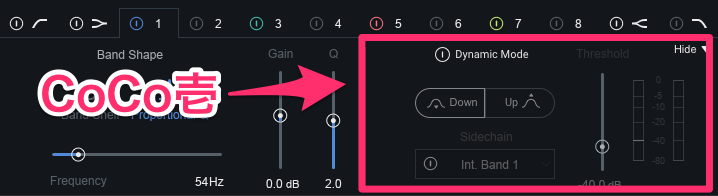
失笑されてるのは、分かってるんです。。。
このままではヤバいので、カウンセリング受けることを決意しました。
精神科医の先生とCoCo壱で待ち合わせする予定です。(おーい!w)
こんなくだりがある、DTMサイトは、ここだけなんじゃないか、そう自負しています。。
何の話をしていたんだっけな・・笑
このEQ、単純にAIポチっていうだけじゃないんです。かなり細部まで設定できます。Dynamic ModeというコンプとEQが結婚して子供できた、っていう機能もついてるんです。(大袈裟だ!)
Dynamic EQってのは、EQとコンプが混ざったみたいなもんで、指定の周波数だけにコンプをかけることで、ピンポイント的に処理をするエフェクト
かかり方が、リアルタイムで変化するのが特徴で、かなり踏み込んだ音の調整が可能になるんですね。
コンプのかかり具合は、スレッショルドで調節します。
まとめ
今回は、インターフェースの解説ということで、大まかな感覚で機能を見てきました。
今後、もう少し踏み入った解説をします。結局いろんなボタンがあって、最初は分かりづらいんですよね。なので、もっと分かりやすく見ていきたいと思います。
もしよかったら、ツイッターで絡んで下さいね!
それでは、今日はこの辺で。
またね!
Takeshi
オフィシャルウェブサイトのリンクはこちら↓
購入したい!っていう賢者の方はこちらへ↓











